电脑CPU温度墙提升方法有哪些?
- 家电百科
- 2025-08-12
- 1
在当今这个高速发展的数字时代,电脑性能的优劣往往直接影响到我们的工作效率和娱乐体验。然而,电脑在长时间高负荷运行时,其CPU(中央处理器)的温度往往会升高,这可能会触发温度墙限制,降低电脑的运行效率。我们怎样才能有效地提升电脑CPU的温度墙,确保设备性能得到最大程度的发挥呢?本文将为您提供一些专业的方法和建议。
什么是温度墙?
在深入了解温度墙提升方法之前,我们首先需要理解什么是温度墙。温度墙,也称为热墙,是指CPU制造商预设的一个温度阈值。当CPU温度达到这个阈值时,为了防止CPU因过热而损坏,CPU会自动降低频率,减少性能输出。这个机制是为了保护硬件的安全而设置的,但同时也限制了CPU的性能。
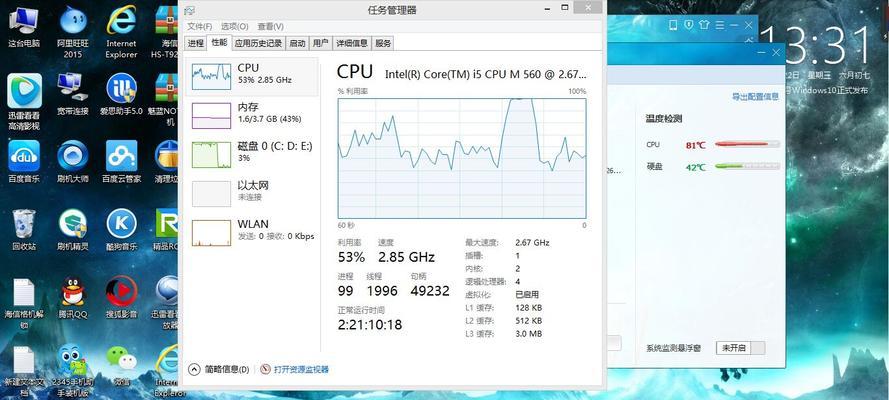
为什么要提升温度墙?
提升温度墙意味着可以允许CPU在更高的温度下稳定运行,从而在一定程度上保持更高的性能输出。尤其是在进行游戏、视频渲染、3D建模等高负载工作时,提升温度墙可以避免因温度限制导致的性能下降。
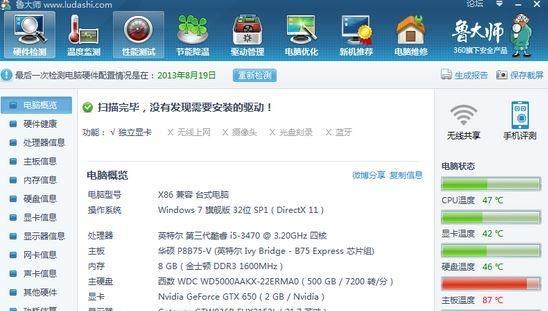
如何提升CPU温度墙?
方法一:更改BIOS设置
1.重启电脑,并在启动时按下特定按键(通常是F2、Del或Esc),进入BIOS设置界面。
2.寻找到与CPU温度相关的设置部分,一般会标为“CPUConfig”或者“Advanced”等。
3.找到“TemperatureLimits”或类似选项,这个选项允许用户调整CPU温度的阈值。
4.提高设置值,但请注意不要超过CPU制造商推荐的极限温度。
5.保存更改并退出BIOS,重新启动电脑。
注意事项:此方法直接对硬件进行操作,存在一定的风险。若设置不当,可能会对CPU造成不可逆的损害,建议对电脑硬件有一定了解的用户尝试此方法。
方法二:使用第三方软件
1.安装并运行CPU温度管理软件,例如ThrottleStop或IntelExtremeTuningUtility(IntelXTU)。
2.通过软件界面上的“TemperatureLimits”、“TJMax”或者类似的设置项来调整温度限制。
3.根据软件提示逐步提高温度限制,每次提升后密切观察系统稳定性。
4.设置完毕后,重启电脑以使更改生效。
注意事项:使用第三方软件虽然相对安全,但同样需要谨慎操作,避免设置过高的温度限制。
方法三:改善散热系统
1.清理电脑内部灰尘,确保散热器、风扇等散热组件无灰尘阻塞,提高散热效率。
2.升级散热器,选择性能更好的空气散热器或水冷散热系统。
3.确保机箱内风道顺畅,可安装额外的风扇以增强内部气流。
4.使用高质量的导热膏,改善CPU与散热器之间的热传导效率。
优点:改善散热系统不仅有助于提升温度墙,还可以延长CPU的使用寿命。

结语
提升CPU温度墙是一个需要谨慎操作的过程,不同的方法有不同的风险和收益。在实际操作前,一定要做好相应的备份和准备工作,并确保对电脑硬件和软件有一定的了解。通过以上方法,我们可以有效提升电脑CPU的温度墙,从而在保证硬件安全的前提下,最大限度地发挥电脑性能。综合以上,希望本文的指导能够帮助您在电脑使用过程中,更加得心应手。
版权声明:本文内容由互联网用户自发贡献,该文观点仅代表作者本人。本站仅提供信息存储空间服务,不拥有所有权,不承担相关法律责任。如发现本站有涉嫌抄袭侵权/违法违规的内容, 请发送邮件至 3561739510@qq.com 举报,一经查实,本站将立刻删除。